
A Microsoft Word Dokumentum legördülő listája lehetővé teszi az emberek számára egy előre meghatározott elemlistából. A legördülő listának hozzáadása meglehetősen könnyű, és megmutatjuk, hogyan kell csinálni.
Először engedélyezze a fejlesztői menüt
A legördülő listának hozzáadása a Word fejlesztői menüjében található. Ez a menü alapértelmezés szerint el van rejtve, így engedélyeznie kell, mielőtt hozzáadhat egy listát.
Indítsa el a Word megnyitása a Windows vagy a Mac számítógépen. Az ablak bal alsó sarkában válassza a "Beállítások" lehetőséget. Ha már van egy dokumentum nyitva, válassza ki a Fájl menüt, hogy felfedje az "Opciók" parancsot.
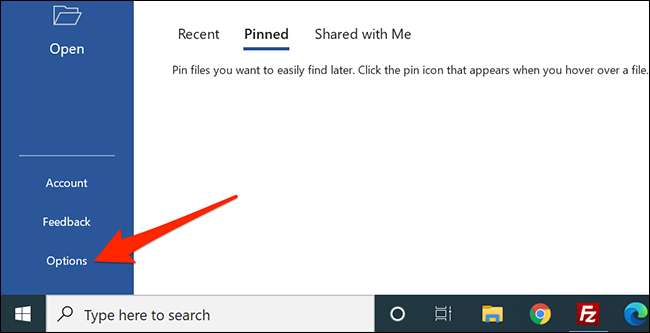
A "Word Options" ablakban, amely megnyílik, a bal oldali sávon válassza a "Szalag testreszabása" lehetőséget.
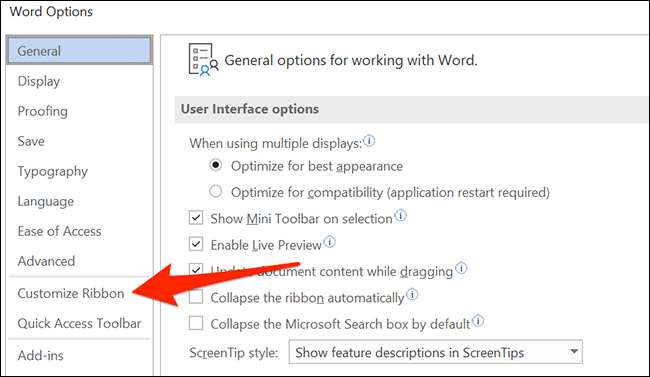
A "Szalag" ablaktáblán a képernyő jobb oldalán lapozzon le a listán, és engedélyezze a "Fejlesztő" opciót.
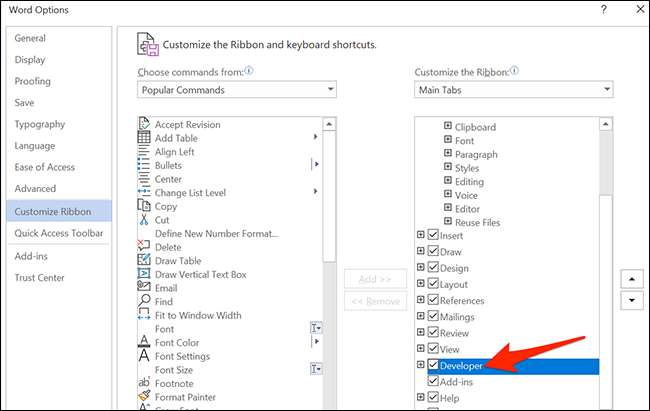
Kattintson az "OK" gombra az ablak alján, hogy bezárja.
Adjon hozzá egy legördülő listát egy szó dokumentumhoz
A fejlesztő menü hozzáadása után készen áll a legördülő listára a Word dokumentumhoz. Elkezdeni, nyisson meg egy meglévő szódokumentumot, vagy hozzon létre egy új dokumentumot.
ÖSSZEFÜGGŐ: Hogyan készítsünk kitölthető űrlapokat a Microsoft Word segítségével
A dokumentumban helyezze be a beillesztési pontot, ahol szeretné hozzáadni a legördülő listát.
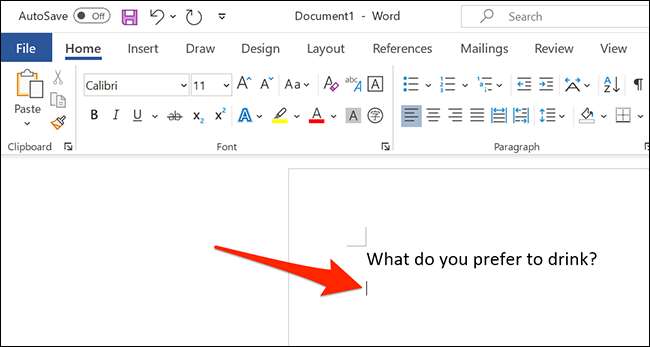
Ezután válassza ki a "Fejlesztő" menüt.
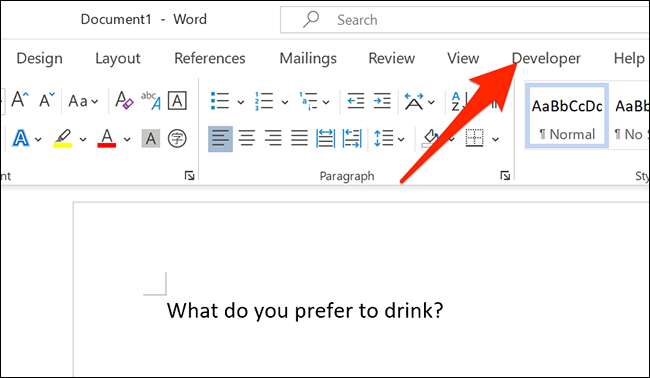
A "Fejlesztő" menüben a "Controls" csoportban kattintson a "legördülő lista tartalomvezérlés" ikonra (úgy néz ki, mint egy tényleges legördülő ikon.).

Most már van egy legördülő listája a dokumentumban.
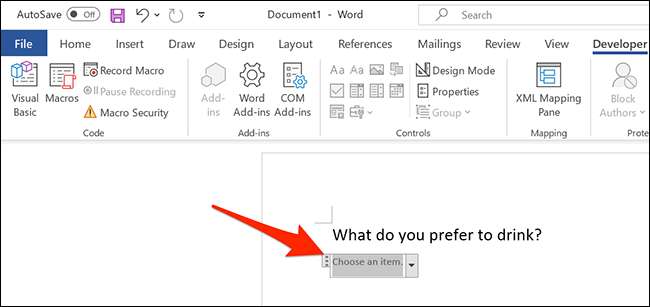
Állítsa be az új legördülő listát
Ez a legördülő lista nincs konfigurálva, és jelenleg üres. Ahhoz, hogy konfigurálja és elemezze az elemeket, kattintson a legördülő listára, hogy kiválassza. Visszatérés a fejlesztői menübe, és a "Controls" csoportban kattintson a "Tulajdonságok" gombra.
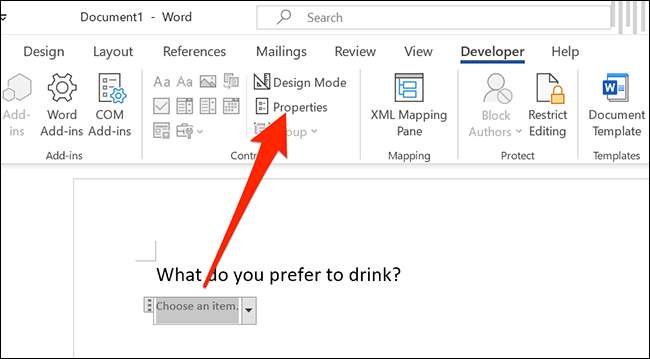
A Word megnyitja a "Tartalomvezérlő tulajdonságok" ablakot. Indítsa el a lista címének megadásával. Ez megjelenik a legördülő listának tetején.

Jegyzet: Jegyzet: A Word automatikusan kitölti a "Tag" mezőt, hogy megfeleljen a címmezőnek. A tartalomvezérlő objektum címkét többnyire más programok használják a tartalomvezérlési adatok azonosítására a dokumentum XML szerkezetében. Tehát, hacsak nem építesz néhány dokumentumautomatizálást, és kifejezetten be kell állítania a címkét, csak figyelmen kívül hagyja.
Használja a "COLOR" opciót a legördülő listának színsémájának kiválasztásához.
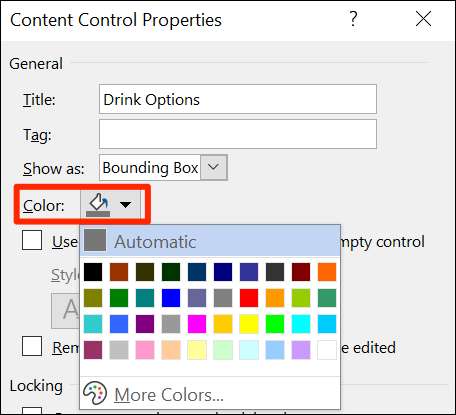
Ha meg szeretné akadályozni, hogy az emberek szerkesztsék a legördülő listát, aktiválja a "Tartalomvezérlés nem törölhető" opciót. Ne feledje, hogy hacsak nem Zárolja a dokumentumot , bárki mehet, és letilthatja ezt az opciót.

Most hozzáadja az elemeket a legördülő listához. Ahhoz, hogy vegye fel az első tétel, a „legördülő lista Tulajdonságok” részben a jelenlegi ablakban kattintson a „Hozzáadás” gombra.
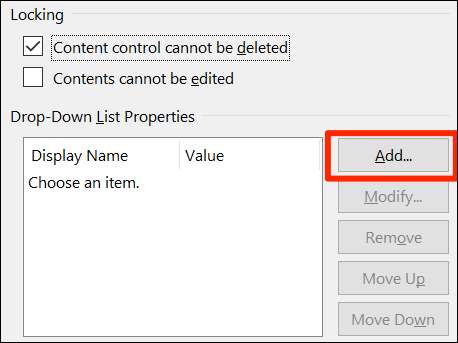
A "Hozzáadás választás" ablakban írjon be egy új elemnevet a "Display Name" mezőbe. Az "Érték" mező automatikusan kitölti magát az első mezőből származó adatokkal, így nem kell aggódnia.
Ezután kattintson az "OK" gombra az elem hozzáadásához. Ismételje meg ezt a folyamatot minden egyes tételhez, amelyet hozzáadni szeretne a legördülő listához.
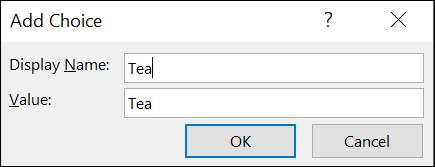
Miután hozzáadott néhány elemet, megváltoztathatja a megrendelésüket. Az elem pozíciójának megváltoztatásához válassza ki ezt az elemet, majd kattintson a jobb oldali "Mozgatás" vagy "Mozgatás" gombra.
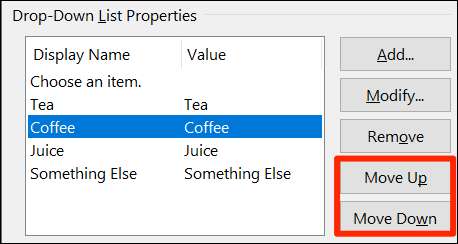
Végül kattintson az "OK" gombra a módosítások mentéséhez.
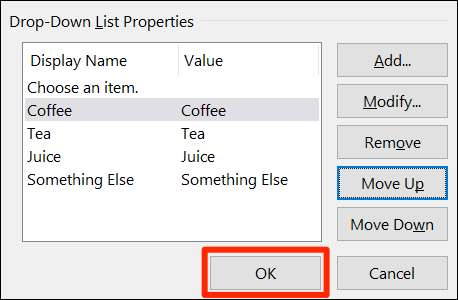
A legördülő listája most megjeleníti a hozzáadott elemeket. Kattintson rá, hogy megvizsgálja.
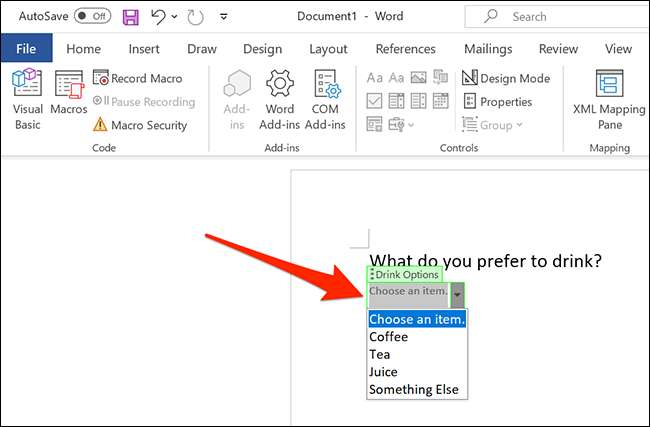
Töröljön egy legördülő listát a Microsoft Word-ről
A legördülő listából eltávolításához válassza ki a listát. Ezután a tetején lévő "Vezérlők" szakaszból kattintson a "Tulajdonságok" gombra. Letiltja a "Tartalomvezérlés nem törölhető" opciót, majd kattintson az "OK" gombra az alján.

Kattintson a jobb gombbal a dokumentum legördülő listájára, és válassza a "Tartalomvezérlés eltávolítása" lehetőséget. A lista most eltávolításra kerül.
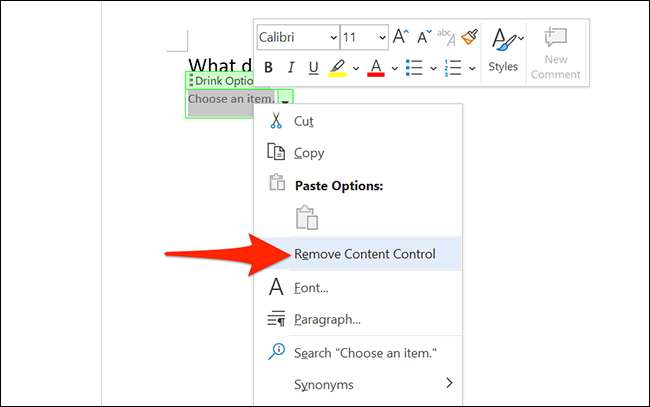
És ez hogyan adsz az emberek előre beállítás közül lehet választani a Word dokumentumokat!
Tudtad, hogy tudsz Adjon hozzá jelölőnégyzeteket a szó dokumentumaihoz , is? Ez még egy újabb módja annak, hogy az emberek válasszanak elemeket a dokumentumokban.
ÖSSZEFÜGGŐ: A jelölőnégyzetek hozzáadása a Word Dokumentumokhoz







